GUIでの同じ操作の繰り返し/定型処理をバッチ実行で自動化する方法の紹介の2回目は、リスタートファイルの説明を行います。
リスタートファイルとは
|
FEMIS、FEMOSおよび各トランスレータはGUIでの実行に加えて、CUIによるコマンド実行も可能となっています(ENTER COMMANDエリアでのキーボード入力)。
さらに、それらコマンドをファイルに記述して、そのファイルを読み込んで処理を行うこともできます。そのコマンドを記述したファイルのことをリスタートファイルといいます。リスタートファイルの読み込み→実行は、[ファイル]-[読み込み]-[リスタート]で行います。
|
|
ファイル名はユーザーが自由に付けることができます。デフォルトでの拡張子は各プログラム毎に以下の表のようになっています。
| プログラム |
拡張子 |
| FEMIS |
grs |
| FEMOS |
ars |
| FEMIST |
irs |
| FEMOST |
ors |
| IMPORT |
crs |
ストックファイルをリスタートファイルに
前回、実行したコマンドはストックファイルに出力されることを説明しましたが、このストックファイルをリスタートファイルとして読み込ませることで、それまでに行った操作(コマンド)を再現させることができます。
| RECO CP |
← |
(1) |
SCAL HIDD;
DISP |
}← |
(2) |
| MODE DISP LINE 2 OVER NOOV CASE 1 |
← |
(3) |
| WORK ONLY PLAN ON 378 450 448 |
← |
(4) |
| VIEW 1 0 0 |
← |
(5) |
| DENS ST 7 MESH NOOV INDX 0 CASE 1 |
← |
(6) |
上記は前回の操作のストックファイル例ですが、ファイル名を変更して、リスタート実行すると以下のようになります。
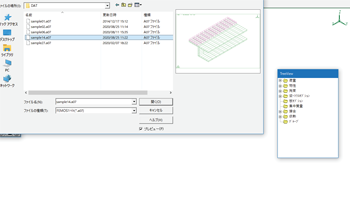 |
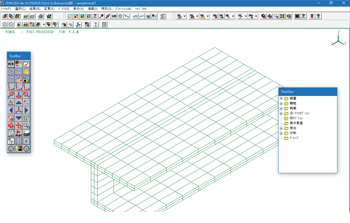 |
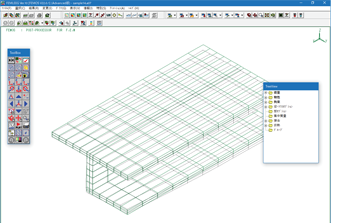 |
| [1]モデル読み込み |
[2]隠線図描画 |
[3]変形図描画 |
| |
|
|
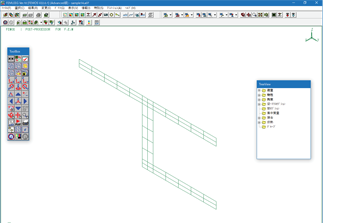 |
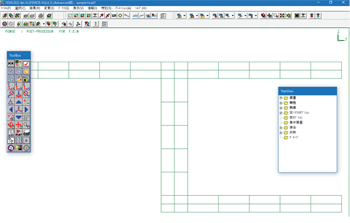 |
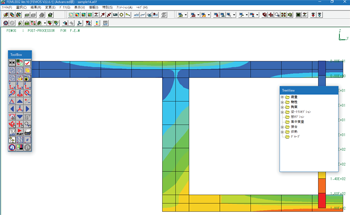 |
| [4]切断面選択 |
[5]視点変更 |
[6]濃淡図描画 |
ただし、このままですと次々と処理が実行されるため、確認できるのは最後の画面だけになってしまいます。
そこで、変形図を確認するため、変形図を描画した後、リスタートを一時停止させるコマンド(PAUSE)を挿入します。
RECO CP
SCAL HIDD ;
DISP
MODE DISP LINE 2 OVER NOOV CASE 1
PAUSE
VIEW 1 0 0
DENS ST 7 MESH NOOV INDX 0 CASE 1
このリスタートファイルを実行すると変形図描画でリスタートの実行が停止します。リスタートを再開するには、メニューから[特別]-[リスタート]を実行するか、キーボードから”REST”と入力します。
一時停止の間も他の処理を実行することはできます。例えば変形図で停止した後、数値図などを確認してから再開することも可能です。
本例(サンプル集(14))は解析結果が2ケースあり、以下のように濃淡図描画コマンドをコピー&ペーストしてケース番号を変えるだけで複数ケースの結果も次々と確認することができます。
RECO CP
SCAL HIDD ;
DISP
WORK ONLY PLAN ON 378 450 448
VIEW 1 0 0
DENS ST 7 MESH NOOV INDX 0 CASE 1
PAUSE
DENS ST 7 MESH NOOV INDX 0 CASE 2
(変形図(MODE)は削除)
なお、リスタートファイルをモデルと同じフォルダに保存、ファイル名をモデル名と同じにしておけば、リスタートファイルをドラッグ&ドロップするだけで、RECOコマンドの実行で、自動的に同名のモデルを読み込みます。([1]のファイル選択の操作が不要になります。)
次回、このリスタートファイルをさらに編集して、画面の結果画像をファイルに出力する方法を紹介します。
| 